お久しぶりです。うぇすです\( ‘ω’)/
7月28日のアップデートで、TERAクライアントが重くなったという意見を
Twitterとか公式discordでよく見かけますね・・・。
実際私もINしてみたのですが、サーバー選択画面の時点ですでに重たいwww
もちろんキャラ選択画面に行っても重く、街に入ってもしばらく動けない・・・。
とても怖くてIDに行こうと思えませんでした・・・。
でもしばらくINしてるとカクカクもだんだん治まっていき
以前のように普通に動けるようになるのですが、かばんを開いたり
強化や箱開けのUIを表示した時に少し固まったりと
不安定さが否めない様子。。。
アプデ直後から騒がれていますが、運営はなんの反応もなし・・・
どうにかならないかと思っていたところ
公式discordの「ゲーム要望」のチャンネルに興味深いチャットが(゚д゚)

なるほど!設定が今の仕様に対応できていないものになっているから重たいのか!!
わからない人もいるかもしれないので、このチャットの中身を解説します
公式に推奨されている行為ではないため、解決しない場合があります。
設定ミスにより正常な動作ができなくなったり、PC本体に不調を来す場合もあります。
それらの事象に対して私は一切の責任を負いかねますのでご了承ください。
「TERA ini」などで検索すればより詳細なことがわかると思います。
ここから先の解説を実行するかは自己責任でお願いします。
まずUnreal Engineの設定とは、TERAでは構成ファイル(ini)の設定のことを指します。
TERAのiniファイルは、TERAをCドライブにインストールしていれば
C:\GameON\TERA\S1Game\Config
の場所にまとめて配置されています。

こんな感じでたくさんありますが、今回触るのは「S1Engine.ini」です。
早速開いていきましょう!
実行するプログラム云々出てきた場合は「メモ帳」で開きましょう。

ぶわーーーっとなんかよくわからんこと書いてますね(;´Д`)
これ1個1個が、TERAの動作に関わる設定なのです( ゚Д゚)
こいつらをPCに適した設定にしてあげることで、TERAの動作を軽くしたり
ゲームの描画品質を上げたり下げたりすることができたりするのだ(`・ω・´)
まー難しく考えずに設定していきましょう!
まずはチャット主の指摘があった部分から。
TextureStreamingのPoolSizeという項目を探していきます。
文字数がやたら多い上に英語・・・
ちょっと面倒なので検索機能を使って移動するのが良いでしょう\( ‘ω’)/
Ctrl+Fで検索窓を開きます

検索する文字列の欄に「TextureStreaming」と入れて「次を検索」をクリック

何度か進んでいくと、画像の様に[]で区切られたTextureStreamingが見つかると思います。
チャット主の指摘は、この項目のPoolSizeの値が160であることを示しています。
TERA解説wikiによると、PoolSize数値は
テクスチャに使うグラボのメモリ使用量の設定
数値を大きくし過ぎると逆に不安定になる。
とのこと。
単位はMBらしいので、この設定だと160MB分しかテクスチャに割いていないことになる。
64bit化してアバターや称号エフェクトなども増えた昨今のTERAでは
確かに心もとない数値かもしれないですね・・・。
特に人数の多いイルカ1chなどでは症状は顕著に出ると思います。
ではここの数値はいくつにしたら良いのでしょうか?
答えはグラボ性能による、です。(;´Д`)
まず、もう一度検索窓を開いて「PackageSizeSoftLimit」と入力し
検索する方向を「上へ」にチェックを入れて検索してください。

ここの数値を、自分が使っているグラボのビデオメモリの50%~70%程度の数値を入力してください。
ここで、TERAで使うグラボのメモリ使用量を決めます。
私のグラボのメモリは8043MBなので、5630で設定していきます。
ビデオメモリが少ないグラボを使っている方は、50%程度に留めておいたほうが良いそうです。

数値が設定できたら、もう一度TextureStreamingの設定に戻っていきます。
今度は、先程「PackageSizeSoftLimit」で設定した数値の50%~1920にします。
よくわかりませんが、推奨値は1504とのことなので、私は1504に設定しました。

「PackageSizeSoftLimit」で設定した数値の50%が1504を切る場合は、
その数値をそのまま入力したほうが良いみたいです。
次に「bEnableAsyncDefragもbEnableAsyncReallocationもFALSEに設定されてて、非同期処理オフだからそりゃカクカクするわ」という発言ですが
全く意味わかりません\(^o^)/英語むずかちー><
どうやらこれらの項目がFalse(オフ)になっていることで、便利機能が動作してないってことらしいので
True(オン)に変更してみましょう\( ‘ω’)/

ここまでできたら上書き保存して、完了です\( ‘ω’)/
TERA起動時に設定が元の状態に戻されてしまうことがあるので
編集したiniファイルはコピーして別の場所に保存しておきましょう。
起動後にファイルを確認し、変更した項目が戻されていないか都度確認してください。
どうでしょうか?
ラグは解消されたでしょうか(゚∀゚)
私はかなり解消されたように感じます!!情報感謝ですね!
特に起動時のカクカク具合が解消されたのと、街でのキャラクターの読み込み速度が
劇的に速くなったように感じます(゚д゚)!
横文字がたくさん出てきてだいぶアレルギー反応出ましたが
やることは至ってシンプル、書き換えるだけですからねw
要領さえわかれば誰でもできると思います\( ‘ω’)/
もしかしたら、まだまだいじったら使いやすくなる設定があるかもしれませんが
1個1個調べるのは結構大変なので、また気が向いたら紹介しようと思います。
何度も言いますが、これだけで全員が解決できるとも限りませんし
環境によってはこれを行うことで不具合が生じる可能性もあります。
また、TERA公式はini編集を推奨しておらず、
規約違反にはならないがサポート対応などは一切してくれないので
くれぐれも自己責任の上でお願いします。
もし、ここも編集したら更に良くなるよ!!
っていう項目など有りましたら是非教えて下さい!
コメントでもささやきでもTwitterでもお待ちしてます!
それでは良いTERAライフを~( ´Д`)ノ~